Asignaciones de composición
Flat for Education ofrece una variedad de actividades basadas en notación que fomentan la creatividad de los estudiantes y promueven una comprensión más profunda de la notación musical. Estas asignaciones pueden variar desde proyectos creativos individuales hasta esfuerzos colaborativos, cubriendo habilidades como dictado, armonía, transposición, composición y más.
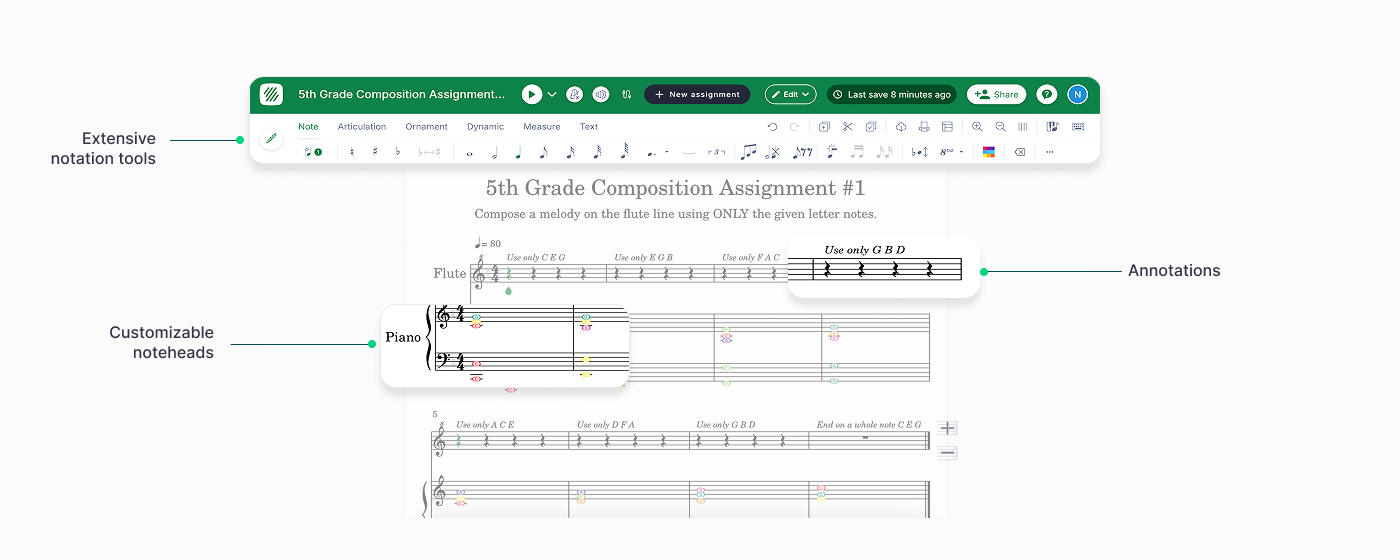
Creando una Asignación de Composición
- Accede a las Herramientas de Creación:
Las asignaciones se pueden crear de dos maneras:
- Biblioteca de Recursos: Crea asignaciones directamente dentro de tu Biblioteca de Recursos haciendo clic en "+Nueva Asignación". Selecciona "Asignación de Composición" como el tipo de asignación.
- Dentro de una clase: Crea asignaciones dentro de una clase específica. Ten en cuenta que las asignaciones creadas dentro de una clase solo se guardarán en la Biblioteca de Recursos una vez publicadas.
- Nombra tu asignación: Elige un nombre claro y descriptivo para ayudar a organizar tus asignaciones.
- Selecciona el Tipo de Asignación: Flat for Education ofrece tres formatos de asignación de composición:
- Nueva Partitura: Los estudiantes comienzan desde cero, componiendo su propia música según tus instrucciones.
- Plantilla: Los estudiantes trabajan a partir de una partitura preexistente, completando actividades como:
- Identificar y corregir errores
- Completar partes faltantes (acordes, melodías, ritmos)
- Componer secciones adicionales
- Practicar dictado melódico o rítmico
- Escritura Compartida: Los estudiantes colaboran en tiempo real en una sola partitura. Aunque no hay un límite estricto, para un rendimiento óptimo, recomendamos mantener los grupos por debajo de 15 estudiantes.
- Elige Partituras (si aplica): Para las asignaciones de Plantilla o Escritura Compartida, selecciona la(s) partitura(s) que los estudiantes usarán:
- Elige partituras de tu Biblioteca de Flat for Education (creadas o importadas).
- Si no hay partituras disponibles, crea una directamente dentro de la asignación. Ten en cuenta que cualquier partitura creada directamente en una asignación no se guardará en tu biblioteca de partituras.
- Añade Instrucciones: Proporciona orientación clara y específica para los estudiantes. También puedes adjuntar recursos como:
- Documentos, presentaciones, videos y archivos de audio
- Partituras de solo lectura para referencia
- Configura las Opciones de Asignación:
Flat for Education ofrece varias opciones de personalización:
- Conjunto de Herramientas: Limita las herramientas disponibles para los estudiantes dentro del editor de notación. Para más detalles sobre esta función, haz clic aquí.
- Bloquear Plantilla: Evita que los estudiantes alteren las notas originales de una partitura de plantilla. Para más detalles sobre esta función, haz clic aquí.
- Límites de Reproducción: Limita el número de veces que los estudiantes pueden reproducir la partitura (útil para dictado y entrenamiento auditivo).
- Restringir Reproducción de Notas: Desactiva la reproducción automática de notas a medida que se ingresan.
- Restringir Reproducción del Editor: Limita la reproducción solo a las pistas de audio proporcionadas.
- Tema de Google Classroom: Si usas Google Classroom, selecciona el tema apropiado para la asignación.
- Publica tu Asignación:
- Una vez finalizada, publica la asignación en tu Biblioteca de Recursos y asígnala a las clases seleccionadas.
- Para previsualizar cómo verán los estudiantes la asignación, consulta nuestra Guía de Vista para Estudiantes.
Nota: Las calificaciones se sincronizan automáticamente con tu Google Classroom u otros Sistemas de Gestión de Aprendizaje (LMS) compatibles como MusicFirst, Canvas, Schoology, Moodle y más. Para más información sobre integraciones LMS, haz clic aquí.
Explorando Configuraciones Adicionales
Herramientas de notación personalizadas
Habilita la configuración de Conjunto de Herramientas para controlar qué herramientas pueden acceder los estudiantes. Esto permite asignaciones personalizadas, tales como:
- Entrada Básica de Notas: Manteniendo solo la entrada de notas y los valores de las notas.
- Enfoque Teórico: Restringiendo las herramientas solo a numerales romanos.
- Composición Guiada: Eliminando herramientas de transposición automática mientras se mantienen las características principales de notación.
Estas configuraciones ayudan a adaptar la experiencia de composición para que coincida con los objetivos de aprendizaje de los estudiantes.
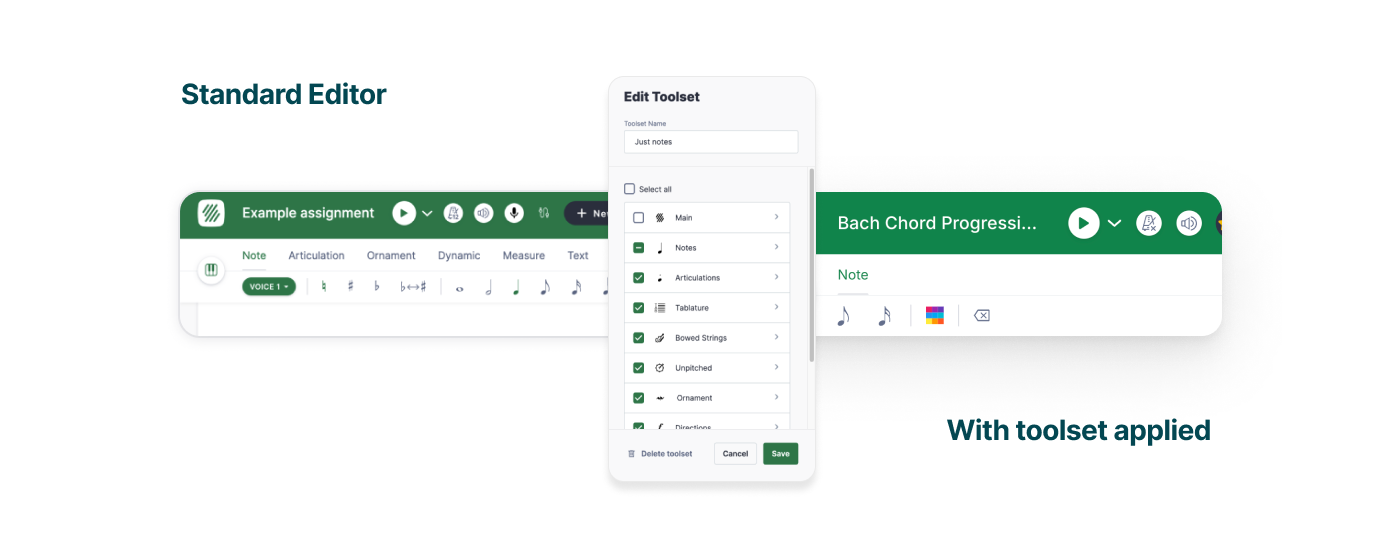
Bloqueo de plantillas
Bloquear una plantilla asegura que los estudiantes no puedan alterar las notas existentes, lo cual es útil para:
- Completar partes faltantes (melodías, acordes, ritmos)
- Añadir armonía, contrapunto o instrumentación
- Analizar una composición y responder a preguntas
Las notas bloqueadas aparecen en un tono más oscuro de azul para diferenciarlas de las notas añadidas por los estudiantes.
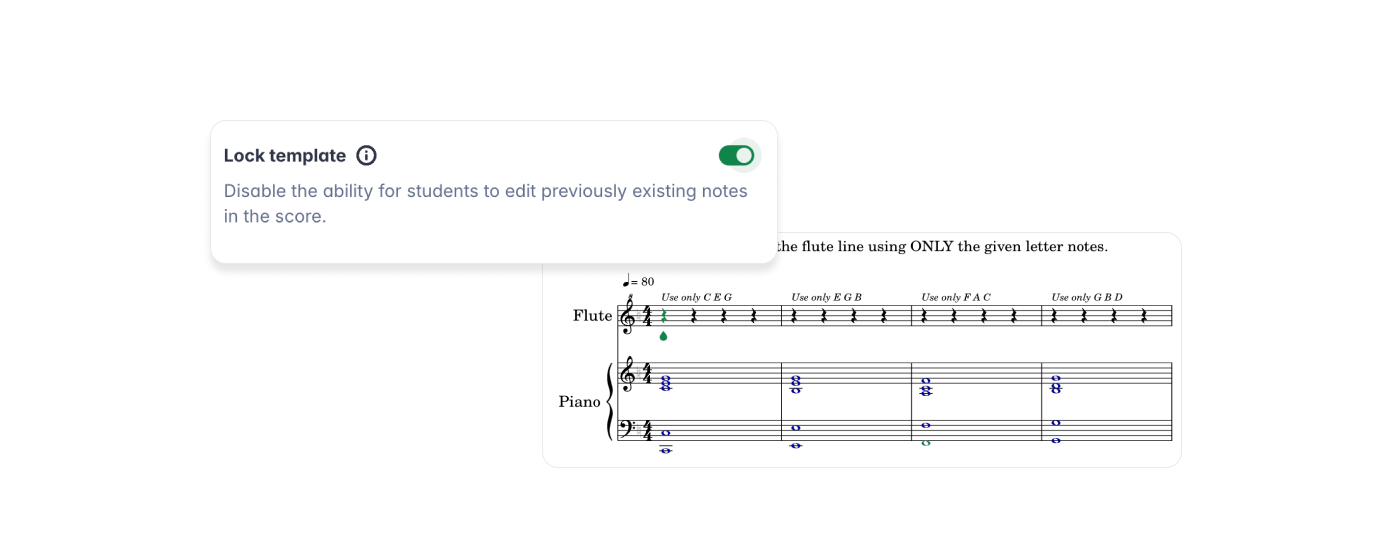
Recordatorio: Puedes combinar las funciones de Bloquear Plantilla y Conjunto de Herramientas para proporcionar estructura mientras permites la creatividad.
Revisando el Trabajo de los Estudiantes
- Accede a las entregas de los estudiantes desde la sección "Trabajo de los Estudiantes".
- Visualiza el progreso en tiempo real y proporciona retroalimentación en vivo.
- Haz clic en el nombre de un estudiante para acceder directamente a su trabajo.
- Usa las funciones de calificación y retroalimentación para evaluar las asignaciones.
- Las calificaciones se sincronizan automáticamente con Google Classroom y otras plataformas LMS como MusicFirst, Canvas, Schoology y Moodle.
Otras capacidades de calificación y revisión son similares a las de las asignaciones clásicas. Puedes aprender más sobre calificación y revisión en nuestra página de ayuda dedicada.
Tutoriales y enlaces
Para más información sobre cómo usar las asignaciones de composición, ¡mira este video tutorial!
¿Buscas inspiración? Ve a tu Biblioteca de Recursos, abre la carpeta FFE Assignments y explora varias asignaciones de composición usando los conjuntos de herramientas.
Esta página ha sido traducida automáticamente del inglés. Ver la versión original en inglés.